文章详情页
设置点击win10系统任务栏文件夹图标自动进入到“此电脑”的方法
浏览:72日期:2023-03-02 17:55:14
当我们在安装了win10系统后,在系统桌面任务栏中会包含一个文件夹图标,我们通过点击文件夹图标即可进入到系统的资源管理器界面,有些会进入到图库、文档界面,当然具体进入哪个界面是根据用户设置的值来作为依据的,不过一些用户想要将其设置为点击自动进入到“此电脑”界面,那么我们需要如何操作呢?下面好吧啦网针对用户所遇到的该问题,为大家提供了详细的操作方法,下面我们来了解下吧!
方法步骤:
1、打开“此电脑”或“文件资源管理器”,然后点击上面的“查看”—然后点“选项”;
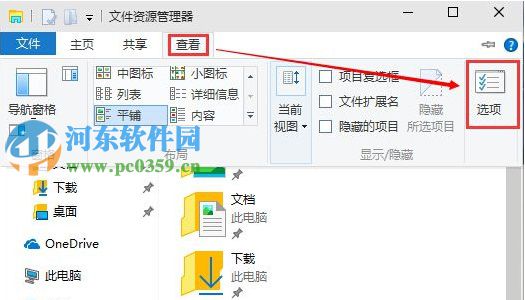
2、在“文件夹选项”中将“打开文件资源管理器时打开”将“快速访问”换成“此电脑”,然后确定;
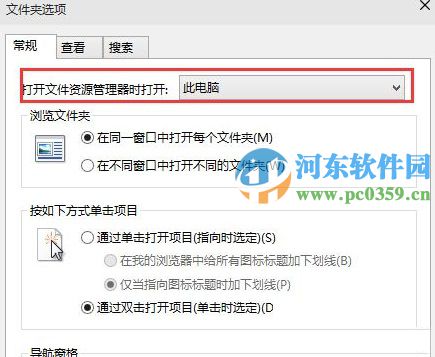
通过上述方法,我们即可通过系统设置,从而使系统任务栏中的文件夹图默认大家界面为“此电脑”了,更多电脑操作教程,请继续关注好吧啦网!
相关文章:
1. Win10系统不能调整任务栏大小怎么办?Win10系统不能调整任务栏大小的解决方法2. 基于 Ubuntu 的 elementary OS 7 版本发布 附官方下载3. Win10系统hyper-v与vmware不兼容怎么办?4. Win7系统如何自定义修改鼠标指针样式?5. 每次重启Win7系统后打印机都显示脱机该怎么办?6. Win10 20H2系统如何使用cmd查看端口占用情况?7. Win7纯净版没有USB驱动怎么办?Win7系统没有USB驱动解决教程8. 苹果 macOS 13.2 开发者预览版 Beta 2 发布9. Win7窗口最大化后看不到任务栏怎么办?Win7窗口最大化后看不到任务栏的解决方法10. Win11分辨率调到了推荐但还是有黑边的解决方法
排行榜

 网公网安备
网公网安备